由数据库库自动生成报表
JasperReports入门详细步骤

JasperReports⼊门详细步骤JasperReports报表⽣成的基本步骤:1.扩展名为.jrxml的⽂件为标准的xml⽂件,该⽂件定义了报表的格式和数据构成。
可以通过jasperReports的“黄⾦搭档”iReport以可视化的⽅式⽣成并编辑这个⽂件。
2.jrxml⽂件经过JasperReports API 编译后将⽣成扩展名为.jasper的⼆进制⽂件。
3.可以调⽤JasperReports API针对jasper⽂件进⾏数据和参数的填充,⽣成扩展名为.jrprint的⽂件。
4.调⽤JasperReports API可以将jrprint⽂件最终导出成PDF、Excel、Html等各种格式的⽂件。
下⾯将采⽤iReport + JasperReports ⽣成如下图的PDF格式报表,表格中的数据来源于数据库,是在固定格式报表基础上,由JasperReport填充得到的。
整个报表的⽣成过程需要两个步骤:1.使⽤iReport⽣成规定报表格式和数据构成的jrxml⽂件。
2.调⽤JasperReports API 编译、填充并导出固定格式的报表。
⼀、⽤iReport⽣成报表⽂件(.jrxml)开源⼯具iReport⽤于定义报表的格式,可以从其官⽅⽹站下载/doc/6b5f642be2bd960590c677bc.html /cap3.html本应⽤所使⽤的是iReport-1.2.2-windows-installer.exe 安装程序,启动后,按照向导即可安装(要确认系统中装有1.4版本以上JDK)。
下⾯的操作⼤致分为12个步骤:步骤1:安装成功后启动该程序,将显⽰如下画⾯,选择菜单“File->New Document”新建报表⽂档,可在弹出的对话框选择报表的⼤⼩、版式等。
步骤2:按照默认版式创建报表,选择菜单“Data->Connections/Datasources”指定数据库连接或数据源,在弹出的对话框中单击“New”,并在弹出的对话框中指定数据库的连接参数(驱动类、URL、⽤户名和密码等)iReport通过JDBC 连接数据库,要确认相应数据库的驱动类置于iReport安装路径的lib⽂件夹下。
在SE中建立与SQL大数据库连接并导出EXCEL报表
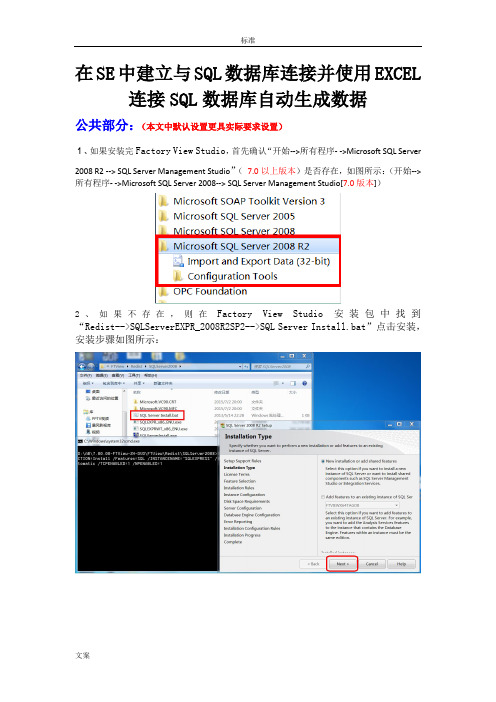
在SE中建立与SQL数据库连接并使用EXCEL 连接SQL数据库自动生成数据公共部分:(本文中默认设置更具实际要求设置)1、如果安装完Factory View Studio,首先确认“开始-->所有程序- ->Microsoft SQL Server 2008 R2 --> SQL Server Management Studio”(7.0以上版本)是否存在,如图所示:(开始-->所有程序- ->Microsoft SQL Server 2008--> SQL Server Management Studio[7.0版本])2、如果不存在,则在Factory View Studio安装包中找到“Redist-->SQLServerEXPR_2008R2SP2-->SQL Server Install.bat”点击安装,安装步骤如图所示:3、点击‘Close’,安装完毕。
出现“开始-->所有程序- ->Microsoft SQL Server 2008 R2 -->SQL Server Management Studio ”,如图所示:如图所示:(记住Sever name,本例为LENOVO-8KADFMC8\SQLEXPRESS)5、右击‘Database’,点击‘New Database’新建一个数据库,命名为READ,其余设置默认,如图所示:(READ-->Tables中未有AB提供的Tag/Float/String Table)6、打开Factory View Studio SE,右击“数据记录-->数据记录模型”,点击‘新建’,如图所示:7、在‘存储格式’中选择‘ODBC数据库’,点击‘ODBC数据库’右侧的‘…’按钮弹出‘选择数据源’对话框,在‘文件数据源’中点击‘新建’,弹出‘创建新数据源’,选择‘系统数据源(只用于当前机器)’,点击‘下一步’,如下图所示:8、选择数据源驱动程序‘SQL Server’,点击‘下一步’,完成驱动选择,如图所示:9、点击‘完成’,弹出‘创建到SQL Server的数据源’对话框,在‘名称’中输入READ(最好与SQL数据库中创建的数据库名称一致),在‘服务器’栏中下拉选择该服务器名称(与SQL创建时Server Name一致),点击‘下一步’,默认设置(本例不设置密码),点击‘下一步’,勾选‘更改默认的数据库’,下拉选择创建的READ,其余设置默认,点击‘下一步’,设置默认,点击‘完成’,弹出‘ODBC Microsoft SQL Server安装’对话栏,点击‘确定’,完成文件数据源创建,如图所示:10、点击‘系统数据源’,选择创建的READ数据源,点击‘确定’,在‘ODBC 数据源’显示创建的READ数据源,如图所示:11、点击‘创建表’弹出下图提示,点击‘确定’,如图所示:12、点击‘模型中的标签’,点击‘要添加的标签’右侧的‘…’按钮,弹出‘标签浏览器’对话框,选择所需标签,点击‘添加标签到列表’,点击‘确定’,如图所示:13、在‘要添加的标签’栏中显示所需标签名称,点击‘添加’,如图显示则添加成功:14、在‘记录触发器’中设置数据记录周期,本例设置为周期10S(更具实际要求设置),如图所示:(路径与文件管理本例默认)15、点击‘确定’,完成设置,组件名称任意。
EasyReport使用说明

EasyReport 使用说明
3.6.1 令牌的获取方法................................................................................................... 27 3.6.2 身份认证的预定义宏 ........................................................................................... 29 3.6.3 密码验证对象........................................................................................................ 30 3.7 配置示例.......................................................................................................................... 31 3.7.1 最简单报表配置示例 ........................................................................................... 31 3.7.2 完整报表配置示例 ............................................................................................... 31 3.7.3 数据源的配置示例 ............................................................................................... 33 3.7.4 身份认证配置示例 ................................................................................................ 33 4 EasyReport 报表调用................................................................................................................... 34 4.1 用 URL 调用报表 ............................................................................................................. 34 4.2 用引导网页调用报表 ...................................................................................................... 34 4.3 多套配置.............................................................................................. 35 4.3.1 注册多个配置文件 ............................................................................................... 35 4.3.2 多套配置下的报表调用 ....................................................................................... 36
经济运行方案
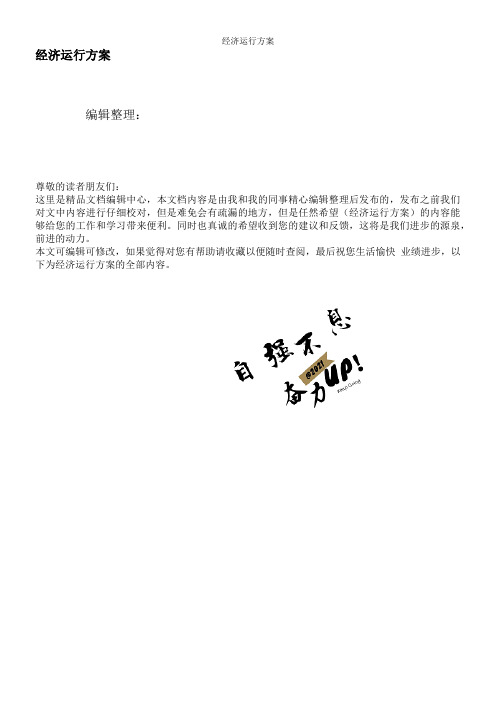
经济运行方案编辑整理:尊敬的读者朋友们:这里是精品文档编辑中心,本文档内容是由我和我的同事精心编辑整理后发布的,发布之前我们对文中内容进行仔细校对,但是难免会有疏漏的地方,但是任然希望(经济运行方案)的内容能够给您的工作和学习带来便利。
同时也真诚的希望收到您的建议和反馈,这将是我们进步的源泉,前进的动力。
本文可编辑可修改,如果觉得对您有帮助请收藏以便随时查阅,最后祝您生活愉快业绩进步,以下为经济运行方案的全部内容。
经济运行方案工程概况:本工程为内蒙古师范大学二连浩特国际学院项目。
该项目一期供热面积约为9万平方米,计划采用电极式锅炉加蓄热的方式与市政供热互补供热,市政供热为后备热源,确保系统的安全,项目前期,采用电极式热水锅炉直接供热;项目中、后期,新建具有自然分层式的水蓄热装置与电极式锅炉联合进行供热;与市政管道连接,以市政供热作为备用热源,同时减少系统的一次投资;实现能源综合运用、多能互补,达到供热可靠与经济目的。
本项目设置一台10MW的电极热水锅炉,电源等级10KV,供回水温度95/70℃,无级调节电锅炉运用低谷廉价电蓄热,电热转换效率高达99%以上,符合国家的能源产业政策,技术成熟,在自治区内已有较多的先例。
本项目范围包括电极锅炉一次侧系统、二次侧蓄热系统及三次侧外网系统控制系统包括:锅炉本体控制、二次蓄热放热控制、三次循环及末端温度调节控制运营方式电蓄热是科学用电的方式之一。
科学用电是指在安全用电的基础上,通过提高终端用电效率和优化用电方式,在完成同样用电功能的同时减少电量消耗或电力需求,同时采用电能替代其他低效率、高污染能源,提高电能在终端能源消费中的比重,达到提高生活品质、节约能源和保护环境的目的所进行的用电活动。
成本及意义方面:项目利用清洁的风电和低价的低谷电进行加热,降低运行成本并对区域内的能源优化配置起到积极作用.节约能源方面:通过对末端供热合理分配,减少热量损失,节约能源,末端设备装设在各供热建筑物热力管网出入口,根据建筑物的使用性能,对所需负荷进行调整。
中国式报表

为什么说中国式报表特殊1、国外报表不知道大家注意到没有,国外的很多报表工具,象水晶报表(Crystal Reprot )、Style Report 、Jasper Report、IRport、Fast Report、QuickReport(Dephi 内嵌报表控件)等等,这些产品有一个共同点:××Report 。
Report 在字典里的解释大致是报告的意思。
从产品的名称看,国外的报表工具似乎更象在解决报告的问题。
国外的报表样式非常规整,没有格线,表头非常简单,没有斜线表头、没有分层分组。
一张报表提供的信息有限,如果要看所有信息,就只能几张表对照着看了。
另外,国外的报表似乎没有填的需求(也许是业务规范或者应用水平高的缘故?)建议大家找几个报表工具提供的样例来对比看看。
基于这种报表需求,几乎所有的国外报表工具(除F1外)都采用如下方式:(1)数学模型都是基于近三十年前的SQL/OLAP 理论设计的,虽不断地有所改良,但根本处理方案并没有本质的变化。
(2)报表工具的主编辑界面呈条带状,以模拟SQL 中的Select 和Group 运算;在行方向(横向)上的能力很强,可以添加小计、合计等各种运算。
(3)拖拽式制表,不懂业务的人做起来也非常方便。
(4)采用独立服务器,有独立的权限控制机制,无法享受应用服务器的集群等能力。
2、特点其实一句话就能概括中国式报表的特点:格式复杂、信息量大。
中国报表很少有不带格线的:因为中国的表头比较乱,三五层的大格套小格很常见(还有著名的斜线),没有格线容易看走眼。
中国式报表的信息量大,各种各样的数据,明细的、汇总的,往往都集中在一张纸上。
有人说中国式报表的复杂是因为应用水平低、业务不规范造成的。
这种说法有一定道理,但不全对。
举个例子:基金行业是新兴的行业,是最有条件借鉴国外的经验的,但是这两年报表也是越做越复杂。
银行业的信息化水平也比较高,应用也很成熟,他们的表一点也不简单。
SAP简单报表生成工具
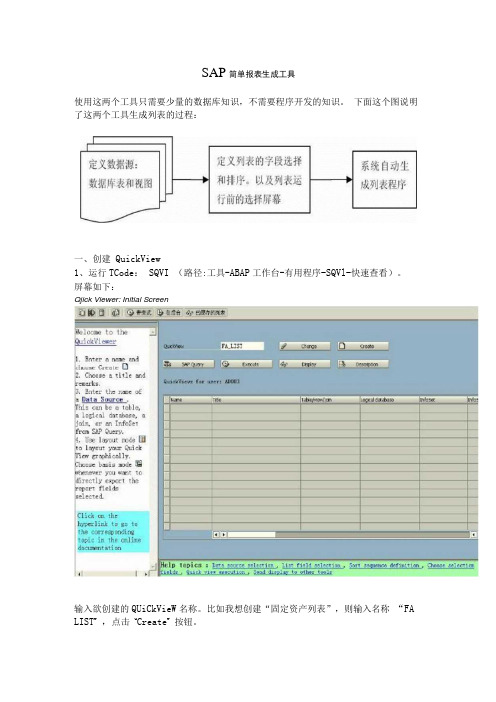
SAP简单报表生成工具使用这两个工具只需要少量的数据库知识,不需要程序开发的知识。
下面这个图说明了这两个工具生成列表的过程:一、创建QuickView1、运行TCode: SQVI (路径:工具-ABAP工作台-有用程序-SQVl-快速查看)。
屏幕如下:Qjick Viewer: Initial Screen输入欲创建的QUiCkVieW名称。
比如我想创建“固定资产列表”,则输入名称“FA LIST w,点击u Create w按钮。
2、系统会弹出一个创建对话框。
屏幕如下:输入关于这一张报表的描述,DataSOUrCe有四个选择:表、表连接、逻辑数据库、SAP Query InfoSet在这里,我们选择表连接(即:从多个关联表中取数)。
点击确认按钮。
o3、下面是QUiCkVieW的设计界面:插入五个数据库表ANLA资产主记录ANLB折旧条件ANLC资产值ANLH主资描述ANLZ时间有关资产分配这五个表是有关固定资产的基本表,系统已经设置完整的外键,因此,系统会自动设定表之间的关系。
但是,系统自动增加的表之间的关系是根据插入表的先后顺序而定,这种关系往往是错误的,我们需要对表的链接做出调整。
在本例中,ANLH、ANLZ、ANLB都与ANLA左外链,而ANLC与ANLB内联。
关联表加入完成后,点击返回按钮。
4、下面是QUiCkVieW的主界面3 La/out mode ∣ ◎执行RR 陶右i数据宇段号段信士QjizkView FUlS 7▽ 」表迁接D曲资产主记录段1›用折旧条件O此喀严依字段D Bfl筋产号O Iffl时间楣工资产分14 57 O O2rtle Mustof 尸XASSetSCwninents j List tf Ftx AssetsExpert as ;ABAΓ 隼单至看⅜8 _ 电.Li$t fid. select, l Sort sequence Sdcction fields l Ddto Souicci -T1∣71ΠMSu i ck V i ewer-F i e 1 d -selectionUhoosc the fields youWant to display in thelistTo select, click on the entry inthe Ial∣] e uUnIIUl un Iheright and choose « ."Availables Fields"包含了上一步选择的数据库表中的所有字段。
最新学年报表操作程序
学年初报表填最新操作说明各学校:最近,广东省教育信息平台报表统计系统里面新增了[单机版数据导出]和[从学籍系统获取数据]的功能,为了确保教职工、校舍场地方面的数据与平台相关数据库一致,利用平台新增功能,对学年初报表填报上报操作程序作相应的调整,操作方法如下,你大家参考。
一、省教育信息平台的操作1、登录:网址是:http://61.142.114.229:4780/用户名:学校代码(可以从单机版查到)密码:初始密码是:1111112、更新教师信息:教育基础数据库→基础信息管理→教师信息→修改(逐一对教师信息进行补充修改)。
在修改时要特别注意与学年初报表直接联系的信息,如教职工的类别、职务(专任教师填其他)、职称(注意不要填“初级”,如果初中教师是小学职称或小学教师是中学职称的,要改为与专任教师类别相应的职称,如小学高级相当于中学一级)、学历、课程、在编情况(公办填占编制或合同制、民办填聘任制)、教师特征(没有相应的选项,一般教师选其他)、教师类别、接受培训情况与培训时间(虽不带*,但与JCJ442表直接相关一定要按实填)、政治面貌等一定要补充核准。
2、更新占地及场室:更新这个占地及场室数据库时,每一所学校只填一条信息,不用分开填,已经分开应该合并或删除。
学校:填学校名称,名称:填校园,占地面积:填校园占地面积,其他篮球等按实填写,绿化用地:可绿化面积,运动场地面积是指可供学生运动的场地面积,一般是篮球场、排球场、足球场等面积的总和,校园占地面积应该大于绿化用地面积+运动场地面积。
3、校舍信息的更新:教育基础数据库→基础信息管理→校舍信息→修改校舍信息修改,要根据校舍用途与编号逐一录入,不能合并。
在修改更新时,要注意建筑物的名称要与下面明细项目相对应,如名称是教工宿舍,应该在教工住宅填写相应的面积与间数,前空格填面积,后面空格填间数,建筑物的总面积要等于各功能用的总和。
二、报表统计系统的操作报表统计系统的操作应该是在正确更新基础数据库的基础上才进行操作,否则,获得的数据是不正确的!进入了广东省教育信息平台以后,点击[报表统计系统]→报表处理→报表录入\上报首先进行教职工方面表格数据导入操作:逐一打开报表:基础基412中小学教职工、基础基424中学专任教师分课程、分学历、基础基431中小学、特殊教育专任教师变动情况、基础基4411教职工其他情况、基础基4412专任教师其他情况、基础基442专任教师接受培训情况,这7张报表由教师信息数据库的信息生成。
人工智能在财务会计工作中的运用
人工智能在财务会计工作中的运用1. 人工智能在财务会计工作中的概述随着科技的飞速发展,人工智能(AI)已经逐渐渗透到各行各业,并在多个领域展现出其强大的潜力。
在财务会计领域,人工智能的运用正在引领一场革命性的变革。
人工智能不仅提升了财务工作的效率,还通过自动化处理、数据分析及预测等功能,为企业的决策提供了强有力的支持。
随着企业规模的扩大和业务的复杂性增加,传统的财务会计工作面临着巨大的挑战。
海量的数据处理、繁琐的核算任务以及日益严格的市场监管环境,都需要财务人员具备更高的专业素质和工作效率。
人工智能的出现,为解决这些问题提供了新的解决方案。
数据处理自动化:人工智能能够通过机器学习技术,自动识别并处理财务数据,大大提升了数据处理的效率和准确性。
报表生成与分析:利用人工智能技术,可以自动生成各类财务报表,并通过深度数据分析,为企业决策提供有力支持。
风险预警与管理:通过监测财务数据和业务数据,人工智能能够及时发现潜在的财务风险,并发出预警,帮助企业做出风险应对策略。
预测与决策支持:基于大数据和机器学习技术,人工智能能够预测未来的财务趋势,为企业制定财务计划和战略提供有力的数据支持。
人工智能的运用,不仅使财务会计工作更加高效和准确,还能够帮助企业实现财务转型,将财务工作从繁琐的日常事务中解放出来,更多地参与到高价值的战略决策中。
人工智能还能通过数据分析和预测,为企业创造更多的商业价值。
人工智能在财务会计工作中的运用,是企业数字化转型的重要组成部分。
通过人工智能技术的应用,企业不仅能够提升财务工作的效率,还能够提高决策的准确性和预见性,为企业的长远发展提供强有力的支持。
1.1 财务会计工作的重要性在现代商业世界中,财务会计工作扮演着至关重要的角色。
它不仅是企业财务管理的重要组成部分,也是外部投资者、债权人、政府机构以及其他利益相关者了解企业财务状况和经营成果的主要途径。
财务会计通过记录、分类、汇总和报告企业的财务信息,为内部管理者提供了决策支持。
在SE中建立与SQL数据库连接并导出EXCEL报表
在SE中建立与SQL数据库连接并使用EXCEL连接SQL数据库自动生成数据公共部分:(本文中默认设置更具实际要求设置)1、如果安装完Factory View Studio,首先确认“开始-->所有程序- ->Microsoft SQL Server 2008 R2 --> SQL Server Management Studio”(7.0以上版本)是否存在,如图所示:(开始-->所有程序- ->Microsoft SQL Server 2008--> SQL Server Management Studio[7.0版本])2、如果不存在,则在Factory View Studio安装包中找到“Redist-->SQLServerEXPR_2008R2SP2-->SQL Server Install.bat”点击安装,安装步骤如图所示:3、点击‘Close’,安装完毕。
出现“开始-->所有程序- ->Microsoft SQL Server 2008 R2 -->SQL Server Management Studio ”,如图所示:4、点击‘SQL Server Management Studio’打开SQL数据库,设置默认,点击‘Connect’,如图所示:(记住Sever name,本例为LENOVO-8KADFMC8\SQLEXPRESS)5、右击‘Database’,点击‘New Database’新建一个数据库,命名为READ,其余设置默认,如图所示:(READ-->Tables中未有AB提供的Tag/Float/String Table)6、打开Factory View Studio SE,右击“数据记录-->数据记录模型”,点击‘新建’,如图所示:7、在‘存储格式’中选择‘ODBC数据库’,点击‘ODBC数据库’右侧的‘…’按钮弹出‘选择数据源’对话框,在‘文件数据源’中点击‘新建’,弹出‘创建新数据源’,选择‘系统数据源(只用于当前机器)’,点击‘下一步’,如下图所示:8、选择数据源驱动程序‘SQL Server’,点击‘下一步’,完成驱动选择,如图所示:9、点击‘完成’,弹出‘创建到SQL Server的数据源’对话框,在‘名称’中输入READ(最好与SQL 数据库中创建的数据库名称一致),在‘服务器’栏中下拉选择该服务器名称(与SQL创建时Server Name一致),点击‘下一步’,默认设置(本例不设置密码),点击‘下一步’,勾选‘更改默认的数据库’,下拉选择创建的READ,其余设置默认,点击‘下一步’,设置默认,点击‘完成’,弹出‘ODBC Microsoft SQL Server安装’对话栏,点击‘确定’,完成文件数据源创建,如图所示:10、点击‘系统数据源’,选择创建的READ数据源,点击‘确定’,在‘ODBC 数据源’显示创建的READ数据源,如图所示:11、点击‘创建表’弹出下图提示,点击‘确定’,如图所示:12、点击‘模型中的标签’,点击‘要添加的标签’右侧的‘…’按钮,弹出‘标签浏览器’对话框,选择所需标签,点击‘添加标签到列表’,点击‘确定’,如图所示:13、在‘要添加的标签’栏中显示所需标签名称,点击‘添加’,如图显示则添加成功:14、在‘记录触发器’中设置数据记录周期,本例设置为周期10S(更具实际要求设置),如图所示:(路径与文件管理本例默认)15、点击‘确定’,完成设置,组件名称任意。
excel,做了个检验报告合格数据自动生成的表格模板
excel,做了个检验报告合格数据自动生成的表格模板篇一:邮件合并---利用现有的Excel文档来生成自动填表效果的word文档的方法邮件合并---利用现有的Excel文档来生成自动填表效果的word文档的方法一、建立word模板首先利用Word制作一个模板并保存,将其中要插入数据(例如:数据1、数据2……)的不同位置先空出。
二、用Excel建立相应数据库在Excel表格中设置要插入word文档的数据(数据1、数据2)等相关信息并保存三、关联数据库打开word模板,→工具→信函与邮件→在“显示邮件合并工具栏”上打勾,在新出现的工具栏中选择“打开数据源”→在“选取数据源”对话框下的文件类型里选择excel文件类型→在电脑里找到并选择excel数据库,打开后选择相应的工作簿,默认为sheet1,并按确定。
将鼠标定位到需要插入数据(如数据1)的地方,插入→域→域名选择mergefield→在域属性下的域名里输入标题信息→点击确定。
多处插入数据的,用同样的方法完成其他数据的插入。
四、预览并打印在新出现的工具栏中选择“查看合并数据”,然后用前后箭头就可以浏览合并数据后的效果,如果你的是批量的,则可以选择“合并到打印机”输入自己要打印的信息数,比如从1到3,这时就可以批量打印了。
利用邮件合并功能可以非常方便地将Excel数据与Word文档关联起来,如果数据有变动,只要在Excel表格中修改就可以了。
利用该功能,还可以非常方便地制作和打印成绩单、工资条、奖状等。
篇二:Excel一键实现表格信息填写一键实现表格信息填写负责招生工作的老师在整理学生升学材料时,需要为每一位学生填写一张综合信息表并打印后放到纸质档案中,由于该表涉及学生的基本信息和6个学期的各科成绩,填写工作量很大。
笔者总结出一套高效的填写方法,可实现一键填写。
小提示:对于其他各行各业的电子表格,凡是涉及到多个来源表格数据的报表生成和打印,都可仿照此方法来进行。
